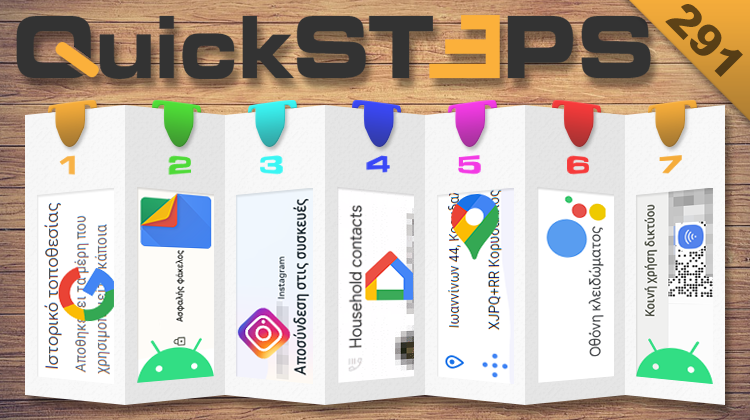Αυτή την εβδομάδα, εμποδίζουμε τη Google να διατηρεί ιστορικό της τοποθεσίας μας, χρησιμοποιούμε τον ασφαλή φάκελο του Files by Google, και αποσυνδέουμε τον Instagram λογαριασμό μας από όλες τις συσκευές που τον έχουμε συνδέσει. Καλούμε επαφές με φωνητικές εντολές μέσω του Google Home, εντοπίζουμε κωδικούς τοποθεσιών στους Χάρτες Google, και ανοίγουμε πολλές καρτέλες ταυτόχρονα με ένα κλικ σε κάθε browser. Κοινοποιούμε τους κωδικούς ασύρματων δικτύων στο Android 13.
Προτάσεις συνεργασίας
Τα νέα άρθρα του PCsteps
Γίνε VIP μέλος στο PCSteps
Για να δείτε όλες τις δημοσιεύσεις της στήλης, μπορείτε είτε να κάνετε κλικ στην κατηγορία QuickSteps…

…ή να επισκεφθείτε αυτόν τον σύνδεσμο. Για να βλέπετε ανά πάσα στιγμή τις νέες δημοσιεύσεις της στήλης μας, μπορείτε να προσθέσετε το link στους σελιδοδείκτες σας.
Πώς εμποδίζω τη Google να διατηρεί ιστορικό της τοποθεσίας μου
Πολλές εφαρμογές καταγράφουν την τοποθεσία μας για ποικίλους λόγους. Αν και υπάρχει τρόπος να απενεργοποιούμε εντελώς το GPS του κινητού, ή να εμποδίζουμε μεμονωμένες εφαρμογές να το χρησιμοποιούν, αυτό δεν εμποδίζει τη Google να παρακολουθεί που βρισκόμαστε.
Κάθε φορά που μία εφαρμογή ζητά πρόσβαση στα δεδομένα τοποθεσίας, στέλνει αυτόματα τα στοιχεία που καταγράφει στον τεχνολογικό κολοσσό. Έπειτα, η εταιρεία αποθηκεύει αυτά τα δεδομένα και δημιουργεί το λεγόμενο “Ιστορικό τοποθεσίας”.
Με τη χρήση του ιστορικού, η Google μπορεί να δημιουργεί αυτόματα άλμπουμ φωτογραφιών, να προτείνει προορισμούς διακοπών, και τα λοιπά. Αν δεν επιθυμούμε η εταιρεία να λαμβάνει τα δεδομένα τοποθεσίας μας από τις ανεξάρτητες εφαρμογές, και όχι μόνο, θα πρέπει να απενεργοποιήσουμε τη δημιουργία του ιστορικού.
Για να κάνουμε κάτι τέτοιο, επισκεπτόμαστε αυτόν τον ιστότοπο και πατάμε τον σύνδεσμο “Διαχειριστείτε τα δεδομένα και το απόρρητό σας”.
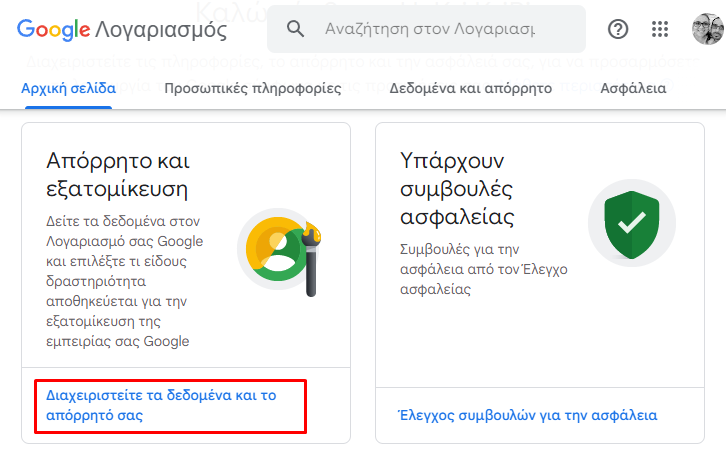
Στη συνέχεια, κάνουμε κλικ στο “Ιστορικό τοποθεσίας”, το οποίο βρίσκεται στην ενότητα “Ρυθμίσεις ιστορικού”.

Έπειτα, πατάμε την “Απενεργοποίηση” στο “Ιστορικό τοποθεσίας” και κάνουμε κλικ στην “Απενεργοποίηση”, ή την “Απενεργοποίηση και διαγραφή δραστηριότητας” αν επιθυμούμε η Google να διαγράψει όσα δεδομένα τοποθεσίας έχει αποθηκεύσει στους διακομιστές της.
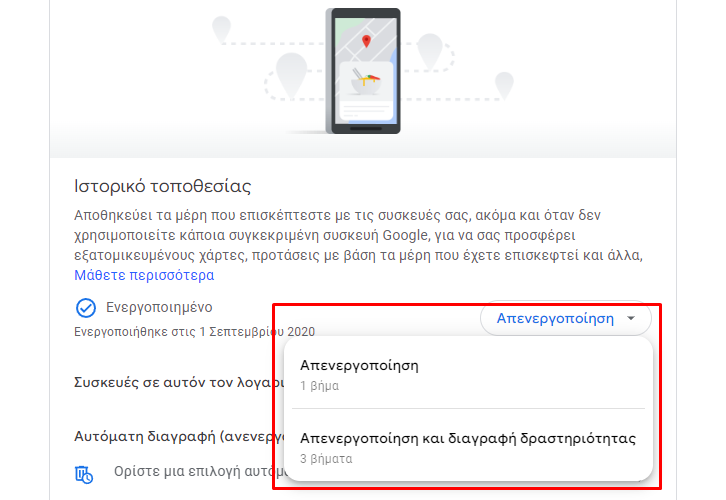
Στο πλαίσιο που θα ανοίξει, διαβάζουμε τις πληροφορίες που παρέχει η Google και κάνουμε κλικ στο κουμπί “OK”.
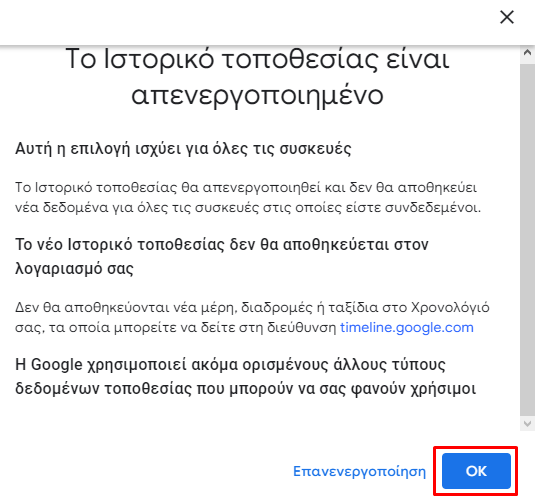
Εκ νέου ενεργοποίηση
Εάν στο μέλλον αλλάξουμε γνώμη, επαναλαμβάνουμε την ίδια διαδικασία και πατάμε την “Ενεργοποίηση” στο “Ιστορικό τοποθεσίας”.
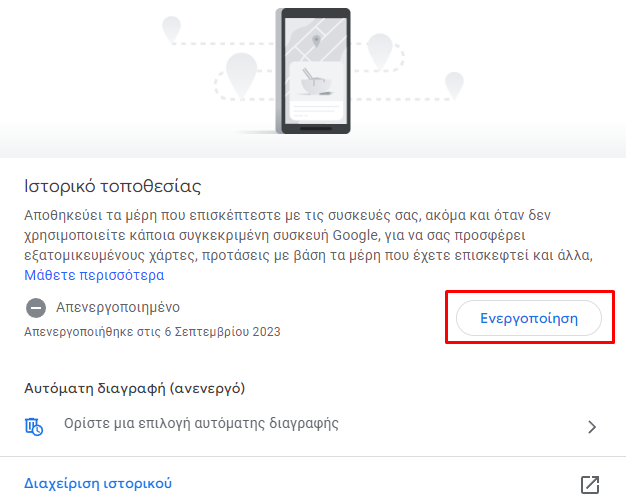
Στο πλαίσιο που θα εμφανιστεί, διαβάζουμε τις πληροφορίες σχετικά με τη συλλογή, την αποθήκευση, και τη διαχείριση των δεδομένων τοποθεσίας από τη Google, και πατάμε “Ενεργοποίηση”.
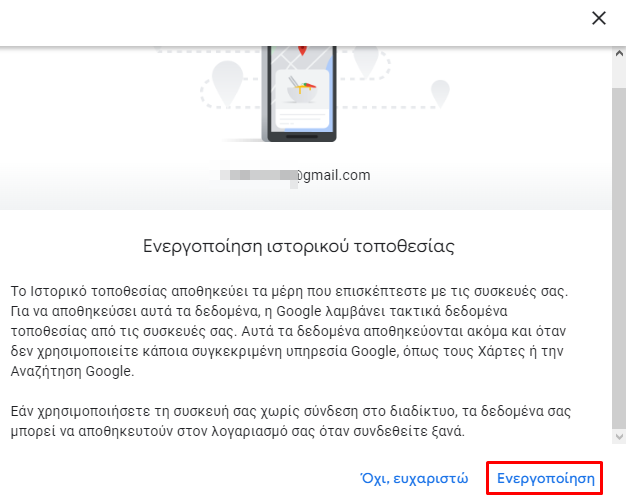
Τι είναι και πως χρησιμοποιώ τον ασφαλή φάκελο του File by Google στο Android 13
Το κινητό είναι μία συσκευή στην οποία αποθηκεύουμε πολλά προσωπικά αρχεία, όπως φωτογραφίες, βίντεο, και άλλα. Για να προστατεύσουμε αυτά τα αρχεία από τα αδιάκριτα βλέμματα, μπορούμε να τα κλειδώσουμε χρησιμοποιώντας ειδικές εφαρμογές.
Μία από τις καλύτερες εφαρμογές του είδους είναι το Files by Google, το οποίο βοηθά στη διαχείριση των αρχείων που έχουμε στο smartphone, την εκκαθάριση του αποθηκευτικού χώρου της συσκευής, και πολλά άλλα.
Σε αυτό το QuickSteps θα δούμε πώς χρησιμοποιούμε τον “Ασφαλή φάκελο” της εφαρμογής στο Android 13. Αυτός ο φάκελος επιτρέπει να ασφαλίζουμε τα προσωπικά αρχεία μας με τη χρήση κωδικού PIN ή μοτίβου.
Ενεργοποίηση και ρύθμιση του φακέλου
Για να ενεργοποιήσουμε τον ασφαλή φάκελο, ανοίγουμε το Files by Google, επιλέγουμε την καρτέλα “Περιήγηση”, και πατάμε το “Ασφαλής φάκελος”.
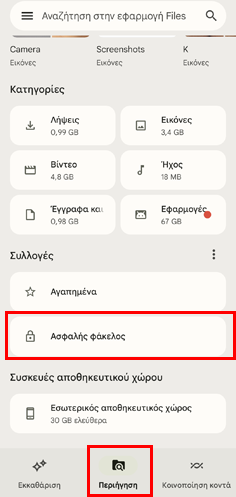
Η εφαρμογή θα ρωτήσει αν θέλουμε να ασφαλίσουμε τον φάκελο με “PIN” ή “Μοτίβο”.
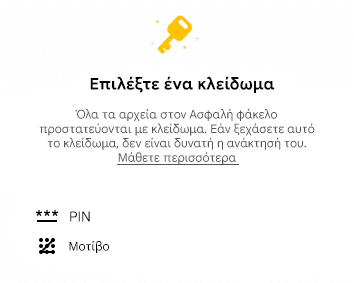
Επιλέγουμε τη μέθοδο της αρεσκείας μας και ακολουθούμε τα βήματα στην οθόνη του κινητού.
Ανάλογα με τι μέθοδο που θα διαλέξουμε, το Files by Google θα ζητήσει να ορίσουμε έναν κωδικό PIN ή ένα μοτίβο που θα χρησιμοποιούμε για να κλειδώνουμε και να ξεκλειδώνουμε τον φάκελο.
Σε κάθε περίπτωση, πληκτρολογούμε το PIN ή εισάγουμε το μοτίβο της αρεσκείας μας και πατάμε “Επόμενο”.
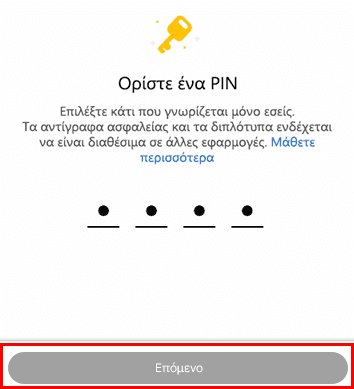
Έπειτα, εισάγουμε ξανά το PIN ή το μοτίβο και πατάμε “Επόμενο”.
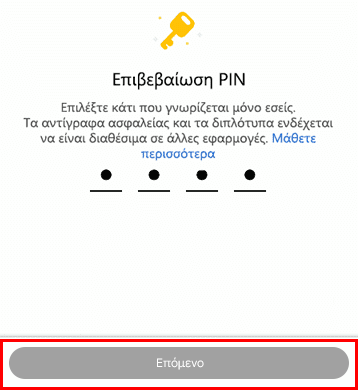
Τέλος, πατάμε το κουμπί “Το κατάλαβα”.
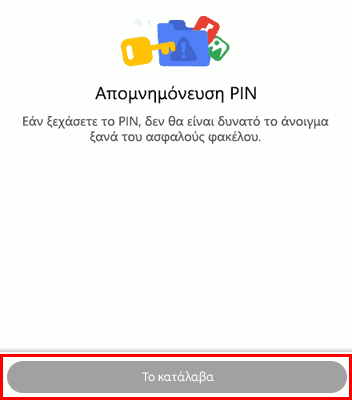
Προσθήκη αρχείων στον ασφαλή φάκελο
Για να προσθέσουμε ένα αρχείο στον ασφαλή φάκελο, το εντοπίζουμε μέσω της εφαρμογής Files by Google, πατάμε τις τρεις τελείες, και διαλέγουμε “Μετακίνηση σε Ασφαλή φάκελο”.
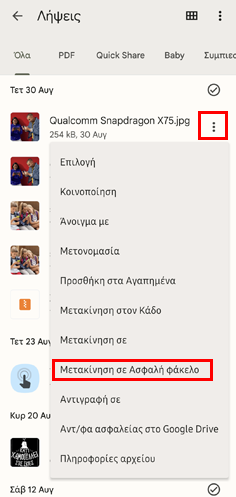
Η εφαρμογή θα ζητήσει να εισάγουμε το PIN ή το μοτίβο που έχουμε ορίσει. Οπότε, πραγματοποιούμε την εισαγωγή του απαραίτητου στοιχείου και πατάμε “Επόμενο”.

Προβολή και αφαίρεση αρχείων από τον ασφαλή φάκελο
Για να προβάλλουμε τα αρχεία τα οποία περιέχει ο ασφαλής φάκελος, διαλέγουμε την καρτέλα “Περιήγηση” και πατάμε στο “Ασφαλής φάκελος”.
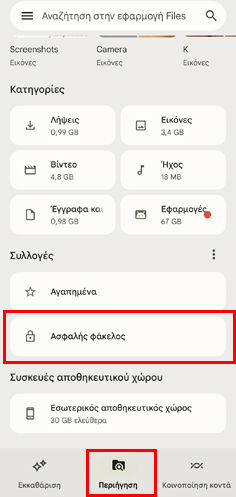
Πληκτρολογούμε το PIN ή εισάγουμε το μοτίβο και πατάμε “Επόμενο”.
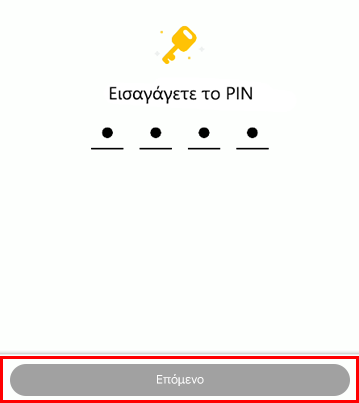
Το File by Google θα ξεκλειδώσει τον φάκελο και θα μπορούμε να δούμε τα αρχεία που έχουμε προσθέσει σε αυτόν.
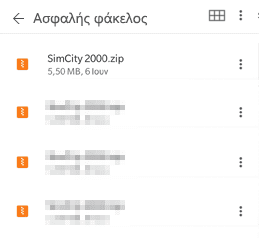
Αν θελήσουμε να αφαιρέσουμε ένα αρχείο από τον ασφαλή φάκελο, πατάμε τις τρεις τελείες δίπλα στην καταχώρησή του και επιλέγουμε “Μετακίνηση εκτός Ασφαλούς φακέλου”.
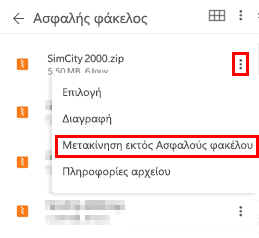
Το File by Google θα μετακινήσει το αρχείο στη θέση που βρισκόταν πριν το μεταφέρουμε στον ασφαλή φάκελο.
Πώς αποσυνδέω τον Instagram λογαριασμό μου από όλες τις συσκευές
Πρέπει να φροντίζουμε για την ασφάλεια των λογαριασμών μας στα social media, διότι περιέχουν πολλά προσωπικά δεδομένα. Γι' αυτό, χρησιμοποιούμε ισχυρούς κωδικούς και ενεργοποιούμε την επαλήθευση σε δύο βήματα, όταν υπάρχει αυτή η δυνατότητα.
Επιπλέον, κάθε υπηρεσία προσφέρει τα δικά της εργαλεία τα οποία μας βοηθούν να διατηρούμε τους λογαριασμούς μας ασφαλείς. Για παράδειγμα, το Instagram καταγράφει όλες τις συσκευές στις οποίες συνδέουμε τον λογαριασμό μας.
Προβολή συσκευών
Για να δούμε όλες τις συσκευές στις οποίες έχουμε συνδέσει τον Instagram λογαριασμό μας, πατάμε την εικόνα του προφίλ, μετά τις τρεις γραμμές πάνω δεξιά, και μπαίνουμε στο “Ρυθμίσεις και απόρρητο”.
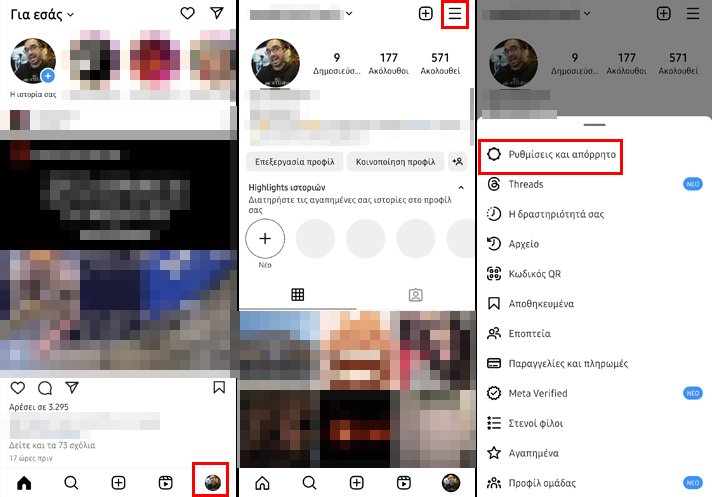
Έπειτα, πατάμε το “Κέντρο διαχείρισης λογαριασμών” και στη συνέχεια το “Κωδικός πρόσβασης και ασφάλεια”, και επιλέγουμε το “Από πού είστε συνδεδεμένοι”.
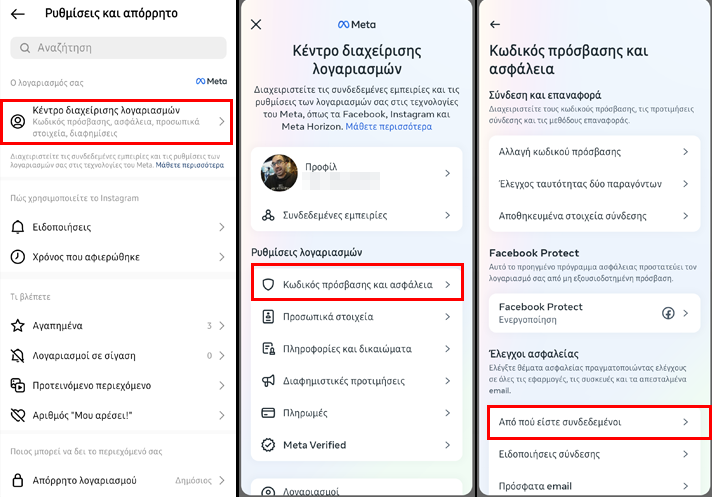
Μετά, πατάμε την καταχώρηση του λογαριασμού Instagram και βλέπουμε όλες τις συσκευές στις οποίες έχουμε συνδέσει τον λογαριασμό μας. Δίπλα σε κάθε καταχώρηση συσκευής αναγράφεται η περιοχή, η ημερομηνία και ώρα σύνδεσης, και ο τύπος της συσκευής.
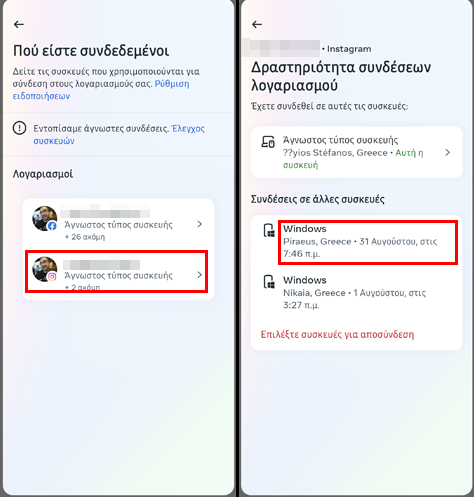
Αποσύνδεση συσκευών
Για να αποσυνδέσουμε τον λογαριασμό μας από οποιαδήποτε συσκευή, πατάμε τον σύνδεσμο “Επιλέξτε συσκευές για αποσύνδεση”, διαλέγουμε τη συσκευή ή τις συσκευές που μας ενδιαφέρουν, και πατάμε “Αποσύνδεση”.
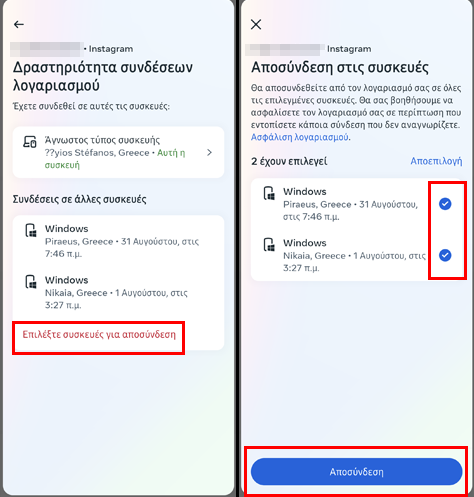
Στο πλαίσιο που θα εμφανιστεί, πατάμε “ΑΠΟΣΥΝΔΕΣΗ”.

Πώς καλώ επαφές χρησιμοποιώντας φωνητικές εντολές στο Google Home
Με τις έξυπνες συσκευές της Google μπορούμε να πραγματοποιούμε φωνητικές κλήσεις και βιντεοκλήσεις με μία φωνητική εντολή. Για να κάνουμε κάτι τέτοιο, πρέπει να καταχωρήσουμε τις επαφές που μας ενδιαφέρουν στην εφαρμογή Google Home.
Αυτό το χαρακτηριστικό είναι πολύ χρήσιμο ειδικά όταν στο σπίτι ζουν παιδιά ή ηλικιωμένοι. Αν καταχωρήσουμε στην εφαρμογή σημαντικές επαφές, όπως το τηλέφωνο κάποιου γιατρού, θα μπορούν να τις καλούν με τη χρήση φωνητικών εντολών, χωρίς να θυμούνται ή να γνωρίζουν τον αριθμό τους.
Προσθήκη επαφών
Για να προσθέσουμε επαφές στο Google Home, ανοίγουμε την εφαρμογή, πατάμε τις “Ρυθμίσεις”, και επιλέγουμε το “Βοηθός Google”.
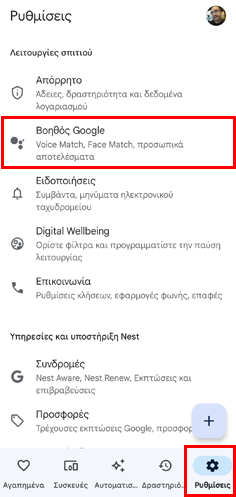
Έπειτα, πατάμε το κουμπί “Διαχείριση όλων των ρυθμίσεων του Βοηθού”, μπαίνουμε στο “Voice & video calls”, και πατάμε τις “Οικογενειακές επαφές”.
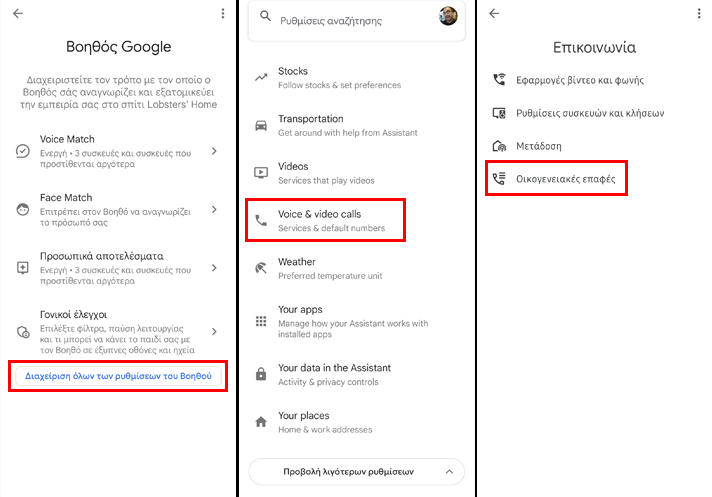
Στη συνέχεια, πατάμε την “Προσθήκη ατόμου”, εντοπίζουμε από τις επαφές που έχουμε στον Google λογαριασμό μας το άτομο το οποίο θέλουμε να προσθέσουμε στο Google Home, και πατάμε “ΠΡΟΣΘΗΚΗ”.
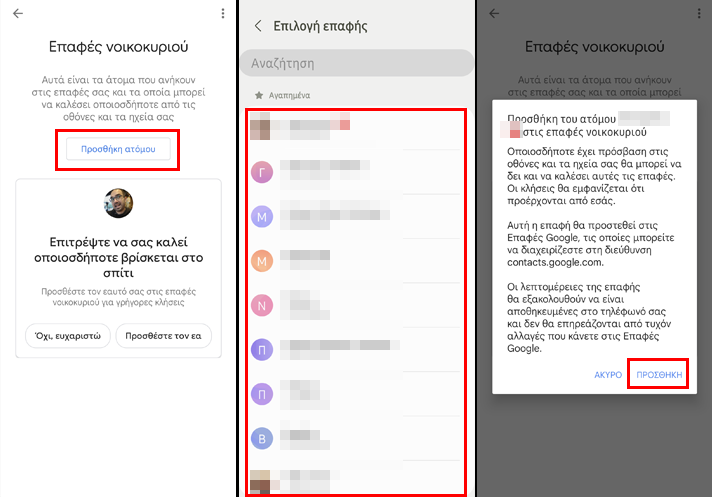
Πραγματοποίηση κλήσεων
Εφόσον έχουμε προσθέσει κάποιον ως επαφή στην εφαρμογή Google Home, μπορούμε να τον καλούμε μέσω των ψηφιακών συσκευών που διαθέτουμε, χρησιμοποιώντας τις παρακάτω φωνητικές εντολές:
- “Hey Google, call [ONOMA]”
- “Hey Google, call [ΨΕΥΔΩΝΥΜΟ]”
Επιπλέον, αν έχουμε στην κατοχή μας κάποια έξυπνη οθόνη της Google, μπορούμε να καλούμε αυτές τις επαφές μέσω των μενού της συσκευής.

Τι είναι και πώς εντοπίζω τους κωδικούς τοποθεσιών στους Χάρτες Google
Για τον εντοπισμό μιας τοποθεσίας στους Χάρτες Google, και σε άλλες παρόμοιες υπηρεσίες, χρησιμοποιούμε συνήθως την ταχυδρομική διεύθυνση που της αντιστοιχεί.
Σε περίπτωση που αναζητούμε κάποια τοποθεσία στην οποία δεν αντιστοιχεί κάποια ταχυδρομική διεύθυνση, κάνουμε χρήση των γεωγραφικών της συντεταγμένων.
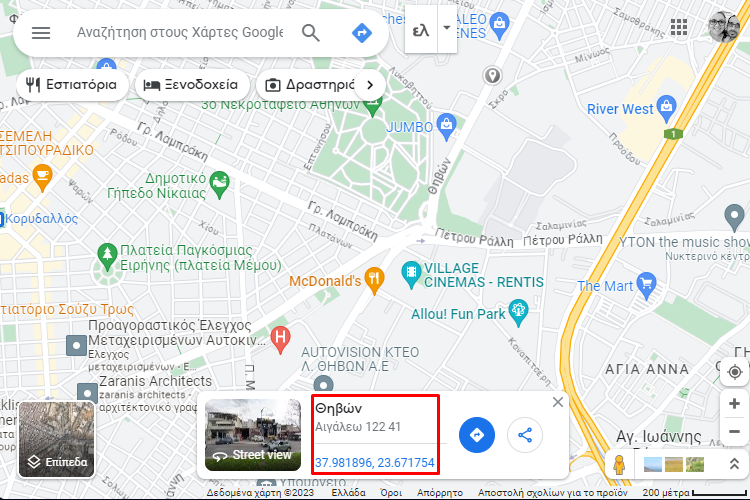
Τι είναι οι κωδικοί Plus στους Χάρτες Google
Η Google δημιούργησε έναν ακόμη τρόπο με τον οποίο οι χρήστες των χαρτών της μπορούν να βρίσκουν οποιοδήποτε μέρος επιθυμούν, χωρίς να απαιτείται να ξέρουν την ταχυδρομική διεύθυνση ή τις γεωγραφικές συντεταγμένες του.
Στους Χάρτες Google, κάθε σημείο του χάρτη έχει έναν μοναδικό κωδικό τον οποίο η εταιρεία ονομάζει Plus.
Αυτοί οι κωδικοί είναι ακολουθίες γραμμάτων και αριθμών, και αν τους πληκτρολογήσουμε στην αναζήτηση των χαρτών της Google, μας οδηγούν στην εκάστοτε τοποθεσία.
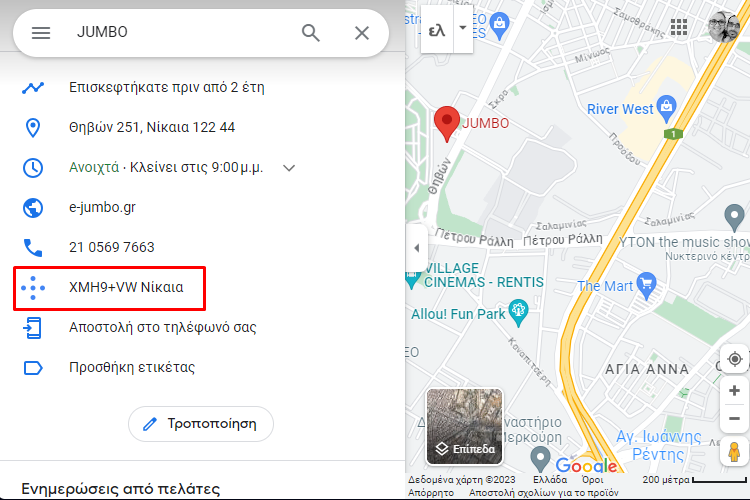
Εντοπισμός κωδικού Plus
Για να βρούμε τον κωδικό Plus μιας γνωστής τοποθεσίας, την επιλέγουμε στον χάρτη και από το πλαίσιο στα δεξιά εντοπίζουμε το εικονίδιο με τις πέντε τελείες που σχηματίζουν έναν σταυρό.
Η ακολουθία των χαρακτήρων δίπλα στον σταυρό είναι ο κωδικός Plus της συγκεκριμένης τοποθεσίας.
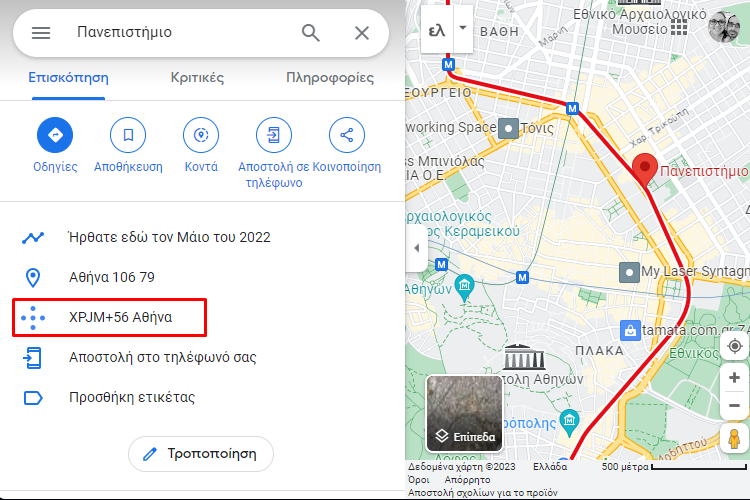
Στο παράδειγμά μας, ο κωδικός Plus του σταθμού Πανεπιστήμιο στο Μετρό της Αθήνας είναι “XPJM+56 Αθήνα”.
Εντοπισμός κωδικού Plus άγνωστης τοποθεσίας
Εάν μας ενδιαφέρει ο κωδικός Plus μιας τοποθεσίας της οποίας δεν γνωρίζουμε την ταχυδρομική διεύθυνση ή τις γεωγραφικές συντεταγμένες, τότε πρέπει να ακολουθήσουμε την εξής διαδικασία.
Βρίσκουμε την τοποθεσία στους Χάρτες Google και κάνουμε κλικ στο σημείο. Στο κάτω μέρος της οθόνης θα εμφανιστεί ένα πλαίσιο με τις γεωγραφικές συντεταγμένες της τοποθεσίας.
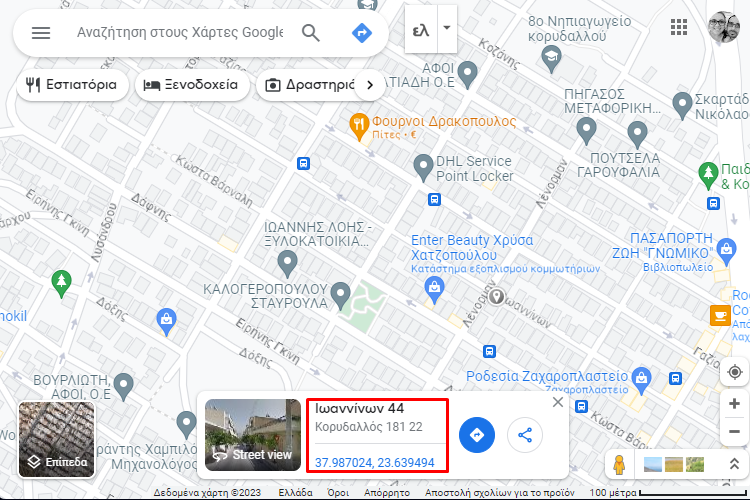
Έπειτα, κάνουμε κλικ στο πλαίσιο των γεωγραφικών συντεταγμένων, ώστε να ανοίξουμε το πλευρικό παράθυρο πληροφοριών. Ανάμεσα στα υπόλοιπα δεδομένα της τοποθεσίας θα υπάρχει και ο κωδικός Plus που της αντιστοιχεί.
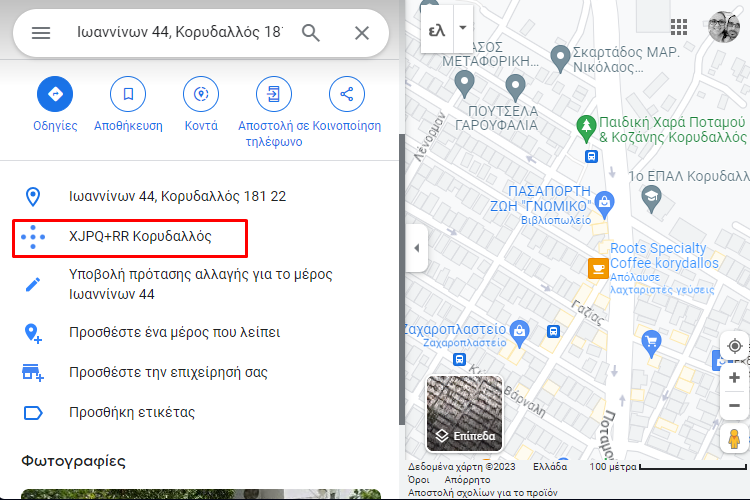
Πώς ανοίγω πολλές ιστοσελίδες ταυτόχρονα με ένα κλικ σε κάθε browser
Όσοι εργαζόμαστε από το σπίτι, μπαίνουμε καθημερινά σε ένα συγκεκριμένο σύνολο ιστοσελίδων. Επιπλέον, μόλις ανοίξει ο browser, επισκεπτόμαστε άμεσα μερικά από αυτά τα site.
Οι περισσότεροι χρησιμοποιούμε τους σελιδοδείκτες ή το speed dial του browser, και ανοίγουμε αυτούς τους ιστότοπους έναν προς έναν. Ωστόσο, με τη βοήθεια του πρόσθετου Open Multiple URLs μπορούμε να επιταχύνουμε κατά πολύ αυτή τη διαδικασία.
Αυτό το πρόσθετο είναι διαθέσιμο για τον Firefox και οποιονδήποτε Chromium browser, όπως ο Chrome, ο Edge, και ο Opera. Μετά την εγκατάσταση του πρόσθετου, στο μενού των πρόσθετων θα εμφανιστεί ένα εικονίδιο που μοιάζει με μία καρτέλα που έχει ένα πράσινο “+”.
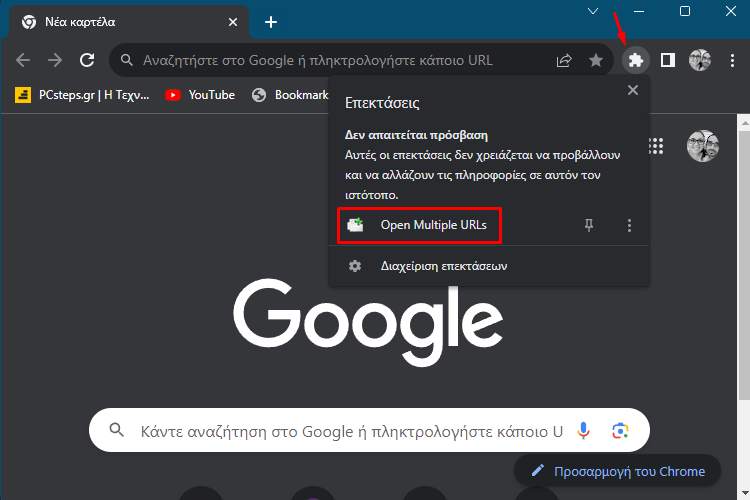
Κάνοντας κλικ στο εικονίδιο, εμφανίζεται το παράθυρο διαχείρισης του πρόσθετου.
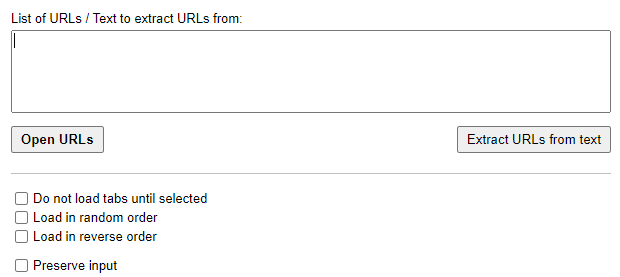
Στο πλαίσιο “List of URLs / Text to extract URLs from” μπορούμε να πληκτρολογήσουμε τις διευθύνσεις όλων των ιστοσελίδων που θέλουμε να ανοίγουμε.
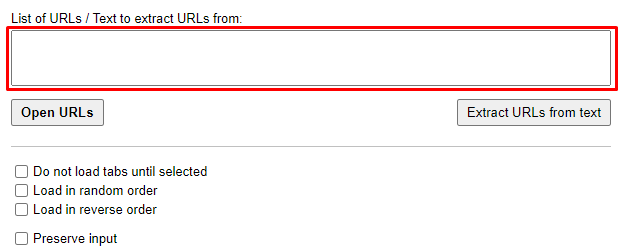
Έπειτα, επιλέγουμε το κουτάκι δίπλα στο “Preserve input”, ώστε το πρόσθετο να αποθηκεύσει τη λίστα με τους συνδέσμους.
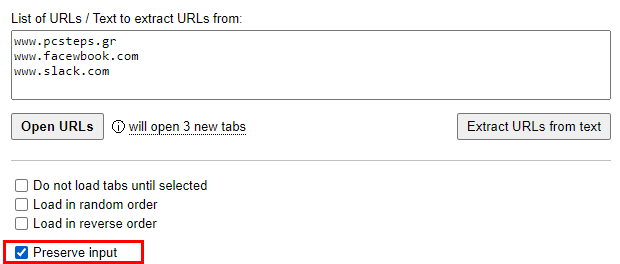
Τέλος, κάθε φορά που θέλουμε να ανοίξουμε τις ιστοσελίδες που έχουμε προσθέσει στη λίστα, κάνουμε κλικ στο εικονίδιο του πρόσθετου και πατάμε το “Open URLs”.
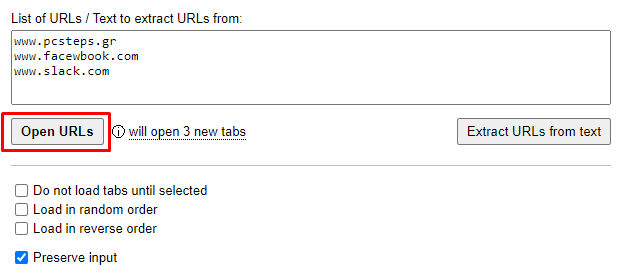
Πώς κοινοποιώ τους κωδικούς ασύρματων δικτύων στο Android 13
Σε όλους έχει τύχει να έρθει στο σπίτι μας κάποιος συγγενής ή φίλος και να ζητήσει τον κωδικό του Wi-Fi για να συνδέσει το κινητό του στο ασύρματο δίκτυο του σπιτιού.
Σαφώς μπορούμε να του πούμε τον κωδικό ή να τον πληκτρολογήσουμε οι ίδιοι. Ωστόσο, στο Android 13 υπάρχει η δυνατότητα της ασφαλούς κοινοποίησης του κωδικού με τη χρήση QR code.
Αποστολή κωδικού
Αρχικά, πηγαίνουμε στις ρυθμίσεις του κινητού και πατάμε τις “Συνδέσεις”.
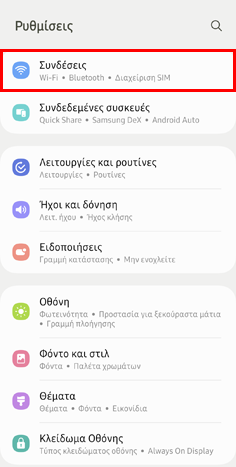
Στη συνέχεια, μπαίνουμε στο “Wi-Fi”, πατάμε το γρανάζι δίπλα στην καταχώρηση του ασύρματου δικτύου του οποίου θέλουμε να κοινοποιήσουμε τον κωδικό, και πατάμε “Κωδικός QR”.
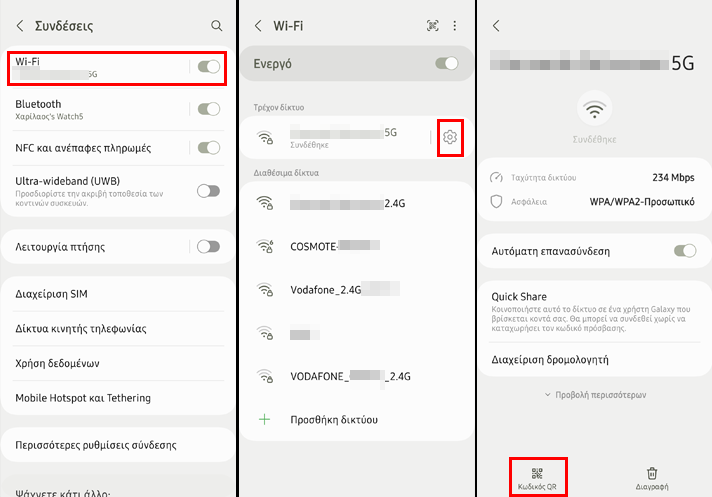
Στην οθόνη του κινητού μας θα εμφανιστεί ένα QR code. Για να συνδεθεί κάποιος στο συγκεκριμένο ασύρματο δίκτυο, πρέπει απλά να σκανάρει το QR code με την κάμερα του κινητού του.
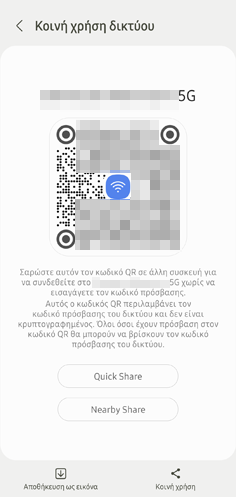
Επιπλέον, μπορούμε να αποθηκεύσουμε το QR code ως εικόνα ή να το στείλουμε σε οποιονδήποτε θέλουμε με το Quick Share, το Nearby Share, και άλλες μεθόδους κοινής χρήσης.
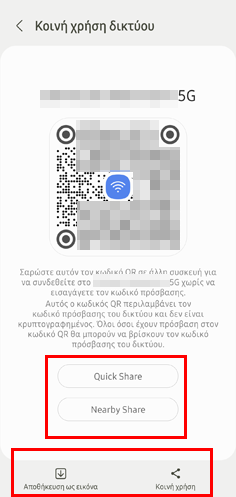
Λήψη κωδικού
Αυτός που ενδιαφέρεται να λάβει τον κωδικό, πηγαίνει στις ρυθμίσεις του κινητού του, μπαίνει στις “Συνδέσεις”, και επιλέγει το “Wi-Fi”.
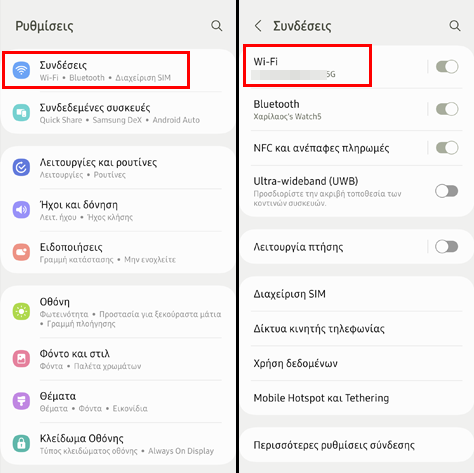
Έπειτα, πατάει το εικονίδιο του QR code και σκανάρει το QR code που υπάρχει στην οθόνη του δικού μας κινητού.
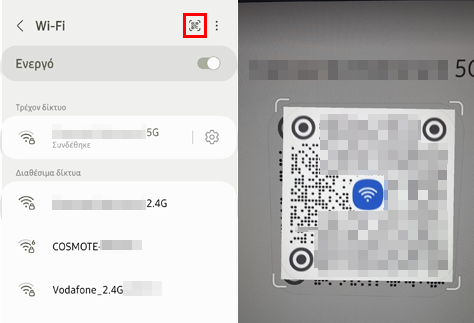
Μόλις η σάρωση ολοκληρωθεί, το κινητό του φίλου ή του συγγενή μας θα συνδεθεί αυτόματα στο ασύρματο δίκτυο.
Σας άρεσαν τα QuickSteps της εβδομάδας;
Πώς σας φάνηκαν οι συμβουλές και τα κόλπα αυτής της εβδομάδας; Γνωρίζατε ή/και χρησιμοποιούσατε κάποιο από αυτά;
Έχετε να προτείνετε κάποιο δικό σας κόλπο, ή μία συμβουλή που θέλετε να μπει στη στήλη μας; Γράψτε τη στο Questions.pcsteps.gr και ίσως τη δημοσιεύσουμε σε μελλοντικό οδηγό.